Windows 7 虚拟磁盘(VHD)应用实例解析
发布时间:2009-03-11 23:42:57 作者:佚名  我要评论
我要评论
大家对VHD的认识应该主要来源于微软虚拟机VPC,这是VPC所支持的文件格式。在Windows 7中微软将其作为系统的内置文件即虚拟磁盘文件,并且对其提供了很好的支持。在Windows 7中,用户不仅可创建VHD文件,而且可挂载已有的VHD文件。还有一项很特别的功能是,可以从VH
大家对VHD的认识应该主要来源于微软虚拟机VPC,这是VPC所支持的文件格式。在Windows 7中微软将其作为系统的内置文件即虚拟磁盘文件,并且对其提供了很好的支持。在Windows 7中,用户不仅可创建VHD文件,而且可挂载已有的VHD文件。还有一项很特别的功能是,可以从VHD文件启动系统。下面笔者结合实例对VHD文件进行解析。
1、创建VHD文件
依次点击“开始”→“运行”,输入diskmgmt.msc可打开磁盘管理器。在磁盘管理器中执行“操作”→“创建 VHD”弹出创建和附加虚拟磁盘向导对话框。分别输入虚拟磁盘文件的保存位置(本例为D:\test1.vhd),虚拟磁盘大小(本例为10MB,我们可以根据需要更改单位为MB/GB/TB),勾选“Fixed size”设置虚拟磁盘使用固定的空间大小,当然也可点选“Dynamically expanding”根据保存的数据动态调节大小。设置完成后点击“确定”则系统自动完成虚拟磁盘的创建。(图1)
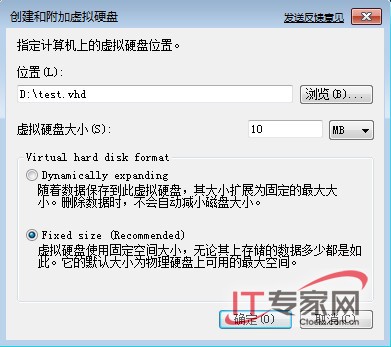
利用diskmgmt.msc(磁盘管理器)创建VHD
创建完成后就会磁盘管理器中出现一个新的磁盘驱动器,此时的虚拟磁盘还不能使用,还需进一步的设置操作。右键单击该驱动器(本例为磁盘1)选择“初始化磁盘”弹出初始化向导,默认点选“MBR(主启动记录)”然后“确定”完成磁盘的初始化工作。(图2)
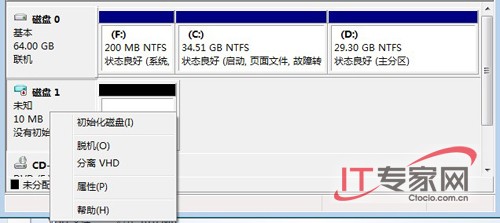
磁盘初始化完毕后,我们就可对该磁盘进行分配了。在磁盘管理器中右键单击未分配磁盘图示区域选择“新建简单卷”弹出新建简单卷向导,依据向导分别设置简单卷的大小、驱动器号、文件系统格式,完成简单卷的创建。然后我们就可以通过资源管理器访问,单击进入相应的分区访问该虚拟磁盘了。(图3)
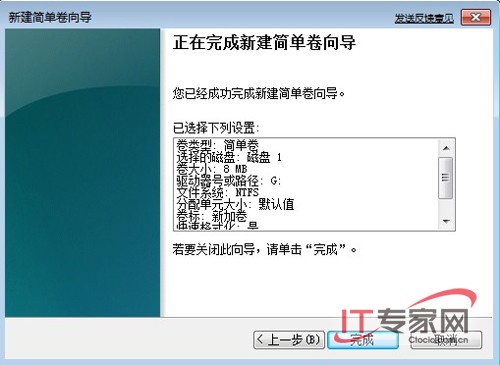
为VHD(虚拟磁盘)创建简单卷
2、VHD的脱机和分离
不同于真正的的物理磁盘,对于虚拟磁盘我们还可以根据需要进行脱机和分离操作。在磁盘管理器中右键单击虚拟磁盘图标选择“脱机”可完成脱机操作,脱机操作完成后该虚拟磁盘在磁盘管理器中是存在的,但在资源管理器中不可见因而是无法访问的。其实脱机操作在实战中是非常有用的,我们可将重要文件保存到该虚拟磁盘中然后将其脱机,这样可以达到保护文件的目的。与“脱机”对应的是“联机”,同样的右键单击磁盘管理器中的虚拟磁盘图标选择“联机”即可在资源管理器中进行访问。(图4)
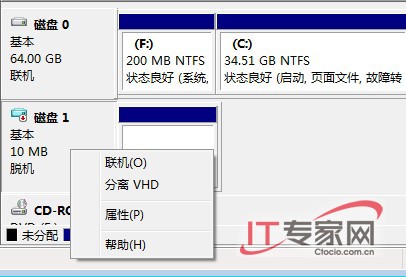
VHD(虚拟磁盘)的联机与脱机
虚拟磁盘的分离是将该虚拟磁盘从磁盘管理器中剔除,从而在资源管理器中消失。在磁盘管理器中选中虚拟磁盘图标右键单击选择“分离 VHD”弹出分离虚拟硬盘向导,如果你勾选“删除磁盘后删除虚拟硬盘文件”则整个虚拟磁盘将会被彻底删除,保存在上面的文件当有也不复存在了。(图5)
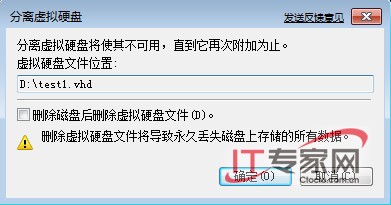
3、挂接VHD文件
我们知道在Linux/Unix中可通过mount命令来挂接驱动器,同样在Windows 7中我们也可将现有的VHD文件挂接到磁盘管理器中,从而可从资源管理器中访问,完全用不着第三方虚拟软件。要将VHD文件文件挂接为系统的某个磁盘分区,首先要确认VHD文件的路径。Windows 7支持本地VHD文件的挂接,也可挂接局域网内其他主机上的VHD文件。我们以挂接本地VPC创建的Windows Server 2008 core的VHD文件为例进行演示,看看其中包含的文件。
在磁盘管理器中执行“操作”→“附件 VHD”弹出附加虚拟硬盘向导,输入VHD文件路径或者通过“浏览”定位并选择目标VHD文件,为了防止多目标文件的破坏我们勾选“Read-only”(只读)。根据VHD文件的大小,系统会耗费一定的时间完成VHD文件的挂接。文件挂接完成后,不需要进一步的操作,在磁盘管理器中可以看到挂接成功(磁盘2)并自动为其分配驱动器号,通过资源管理器可进行访问。(图6)
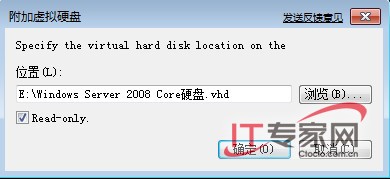
VHD(虚拟磁盘)文件的挂接
4、VHD文件启动系统
Windows 7对VHD文件的支持为我们提供了一种新的系统引导方式,我们可以从虚拟磁盘启动系统!其基本原理是:用VPC生成一个可正常启动的系统VHD文件(比如上面的Windows Server 2008 core的VHD文件),然后将该VHD文件挂接为系统的一个磁盘分区,最后通过bcdedit命令手工或者编写脚本添加启动项,使得用户可选择从虚拟磁盘系统系统。这个已经有人做了测试笔者就不演示了。
对VHD的支持是Windows 7的一项新功能,在实战中还是比较实用的。其实,除了上面的应用实例外,只要大家善用挖掘它还可以帮我们做很多事情。
1、创建VHD文件
依次点击“开始”→“运行”,输入diskmgmt.msc可打开磁盘管理器。在磁盘管理器中执行“操作”→“创建 VHD”弹出创建和附加虚拟磁盘向导对话框。分别输入虚拟磁盘文件的保存位置(本例为D:\test1.vhd),虚拟磁盘大小(本例为10MB,我们可以根据需要更改单位为MB/GB/TB),勾选“Fixed size”设置虚拟磁盘使用固定的空间大小,当然也可点选“Dynamically expanding”根据保存的数据动态调节大小。设置完成后点击“确定”则系统自动完成虚拟磁盘的创建。(图1)
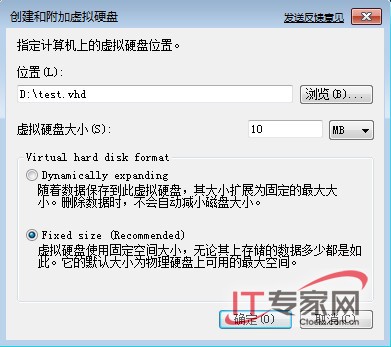
利用diskmgmt.msc(磁盘管理器)创建VHD
创建完成后就会磁盘管理器中出现一个新的磁盘驱动器,此时的虚拟磁盘还不能使用,还需进一步的设置操作。右键单击该驱动器(本例为磁盘1)选择“初始化磁盘”弹出初始化向导,默认点选“MBR(主启动记录)”然后“确定”完成磁盘的初始化工作。(图2)
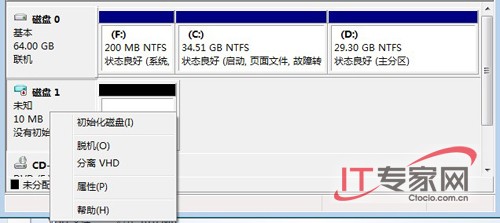
磁盘初始化完毕后,我们就可对该磁盘进行分配了。在磁盘管理器中右键单击未分配磁盘图示区域选择“新建简单卷”弹出新建简单卷向导,依据向导分别设置简单卷的大小、驱动器号、文件系统格式,完成简单卷的创建。然后我们就可以通过资源管理器访问,单击进入相应的分区访问该虚拟磁盘了。(图3)
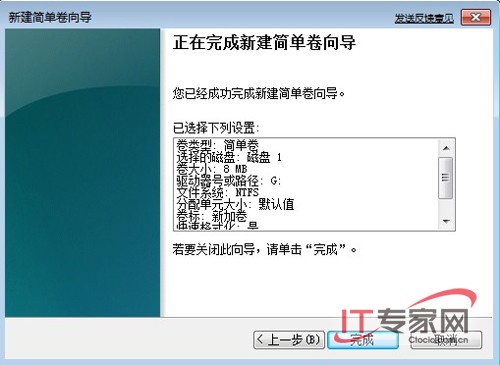
为VHD(虚拟磁盘)创建简单卷
2、VHD的脱机和分离
不同于真正的的物理磁盘,对于虚拟磁盘我们还可以根据需要进行脱机和分离操作。在磁盘管理器中右键单击虚拟磁盘图标选择“脱机”可完成脱机操作,脱机操作完成后该虚拟磁盘在磁盘管理器中是存在的,但在资源管理器中不可见因而是无法访问的。其实脱机操作在实战中是非常有用的,我们可将重要文件保存到该虚拟磁盘中然后将其脱机,这样可以达到保护文件的目的。与“脱机”对应的是“联机”,同样的右键单击磁盘管理器中的虚拟磁盘图标选择“联机”即可在资源管理器中进行访问。(图4)
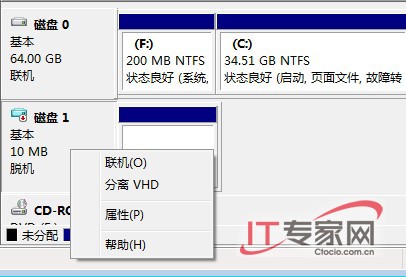
VHD(虚拟磁盘)的联机与脱机
虚拟磁盘的分离是将该虚拟磁盘从磁盘管理器中剔除,从而在资源管理器中消失。在磁盘管理器中选中虚拟磁盘图标右键单击选择“分离 VHD”弹出分离虚拟硬盘向导,如果你勾选“删除磁盘后删除虚拟硬盘文件”则整个虚拟磁盘将会被彻底删除,保存在上面的文件当有也不复存在了。(图5)
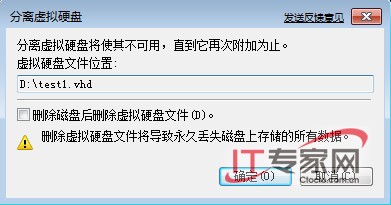
3、挂接VHD文件
我们知道在Linux/Unix中可通过mount命令来挂接驱动器,同样在Windows 7中我们也可将现有的VHD文件挂接到磁盘管理器中,从而可从资源管理器中访问,完全用不着第三方虚拟软件。要将VHD文件文件挂接为系统的某个磁盘分区,首先要确认VHD文件的路径。Windows 7支持本地VHD文件的挂接,也可挂接局域网内其他主机上的VHD文件。我们以挂接本地VPC创建的Windows Server 2008 core的VHD文件为例进行演示,看看其中包含的文件。
在磁盘管理器中执行“操作”→“附件 VHD”弹出附加虚拟硬盘向导,输入VHD文件路径或者通过“浏览”定位并选择目标VHD文件,为了防止多目标文件的破坏我们勾选“Read-only”(只读)。根据VHD文件的大小,系统会耗费一定的时间完成VHD文件的挂接。文件挂接完成后,不需要进一步的操作,在磁盘管理器中可以看到挂接成功(磁盘2)并自动为其分配驱动器号,通过资源管理器可进行访问。(图6)
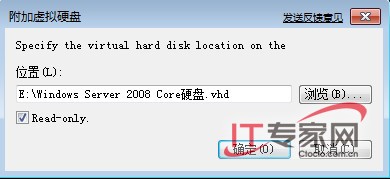
VHD(虚拟磁盘)文件的挂接
4、VHD文件启动系统
Windows 7对VHD文件的支持为我们提供了一种新的系统引导方式,我们可以从虚拟磁盘启动系统!其基本原理是:用VPC生成一个可正常启动的系统VHD文件(比如上面的Windows Server 2008 core的VHD文件),然后将该VHD文件挂接为系统的一个磁盘分区,最后通过bcdedit命令手工或者编写脚本添加启动项,使得用户可选择从虚拟磁盘系统系统。这个已经有人做了测试笔者就不演示了。
对VHD的支持是Windows 7的一项新功能,在实战中还是比较实用的。其实,除了上面的应用实例外,只要大家善用挖掘它还可以帮我们做很多事情。
相关文章

极速虚拟磁盘 Primo Ramdisk Ultimate Edition v6.3.0 多国语言特别版(
Primo Ramdisk是来自国外的一款功能强大的内存虚拟硬盘软件,它提供了对传统硬盘性能瓶颈问题的有效解决方案,采用独特的软件算法,高效率地将物理内存虚拟成物理硬盘,欢2020-04-14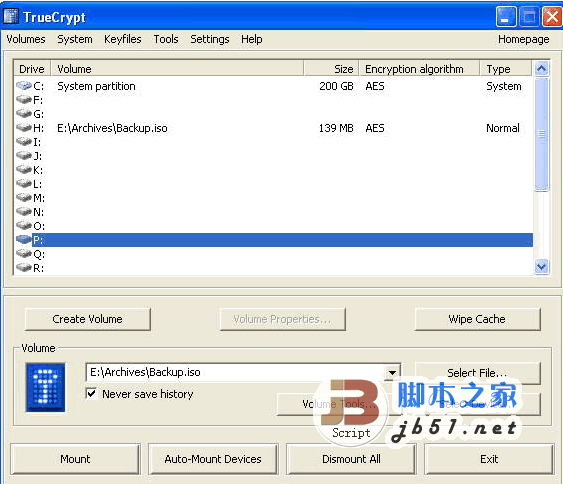
TrueCrypt for Linux(32bit) 虚拟磁盘加密软件 V7.1a 开源绿色免费版
TrueCrypt是一款免费,开源的支持Windows Vista/XP/2000 and Linux的绿色虚拟加密磁盘工具,可以在硬盘上创建一个或多个虚拟磁盘,所有虚拟磁盘上的文件都被自动加密,需要2012-02-15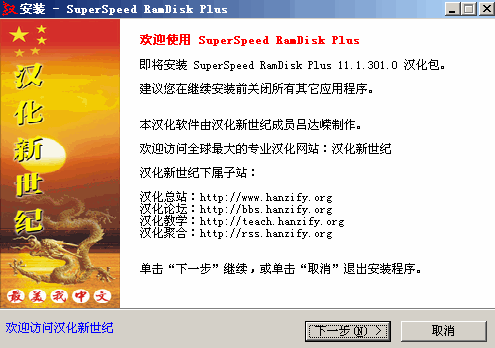
虚拟磁盘 SuperSpeed RamDisk v11.7.1007 汉化安装版
RamDisk Plus使用申请专利的存储器管理超高速技术来产生一个虚拟磁盘。将其称为虚拟,是因为它并不是一个物理硬盘,而仅仅对操作系统和程序来说看起来象个硬盘一样。 汉2015-09-08- 一个非常小并且实用的虚拟磁盘/内存盘/光驱绿色工具! 随身携带必备软件之一! 驱动内核映像只占4K(32位)/8K(64位)内存! 当退出程序,并且没有虚拟设备时,驱动会自2009-09-17
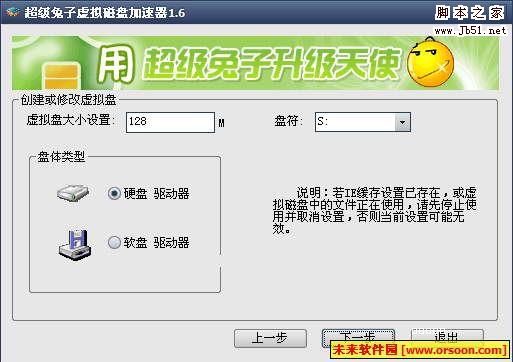 超级兔子虚拟磁盘加速器,是通过内存来创建一个虚拟磁盘,代替硬盘保存临时文件,以达到加速系统的作用,支持2000/XP/2003/Vista操作系统。 超级兔子虚拟磁盘加速器可2012-05-23
超级兔子虚拟磁盘加速器,是通过内存来创建一个虚拟磁盘,代替硬盘保存临时文件,以达到加速系统的作用,支持2000/XP/2003/Vista操作系统。 超级兔子虚拟磁盘加速器可2012-05-23
CHKen Virtual Disk 虚拟磁盘工具 V0.5 绿色版
个非常小并且实用的虚拟磁盘/内存盘/光驱绿色工具! 随身携带必备软件之一!驱动内核映像只占4K(32位)/8K(64位)内存! 当退出程序,并且没有虚拟设备时,驱动会自动卸载! 注2012-08-30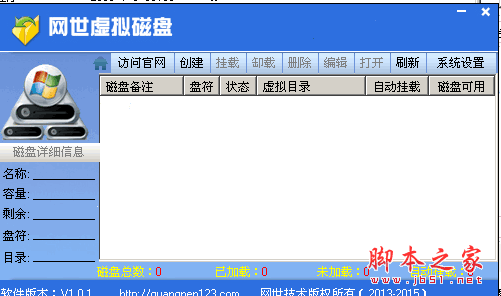 网世虚拟磁盘是一款可以帮助用户将一个文件夹虚拟成磁盘的软件,该软件使用方便,操作简单,使用完全免费,是一款不可多得的虚拟磁盘软件2013-07-15
网世虚拟磁盘是一款可以帮助用户将一个文件夹虚拟成磁盘的软件,该软件使用方便,操作简单,使用完全免费,是一款不可多得的虚拟磁盘软件2013-07-15



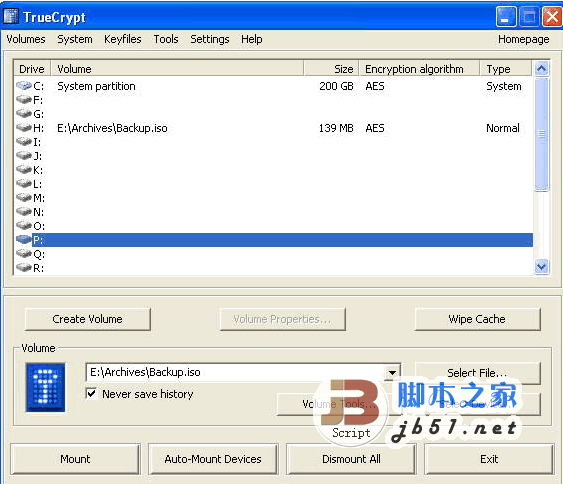
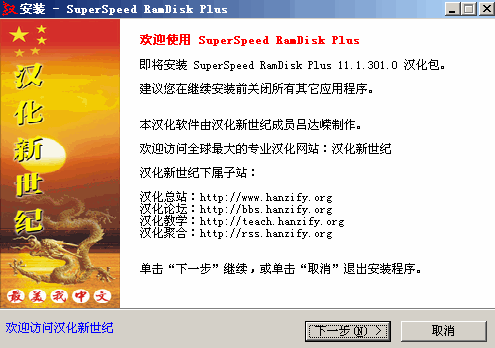
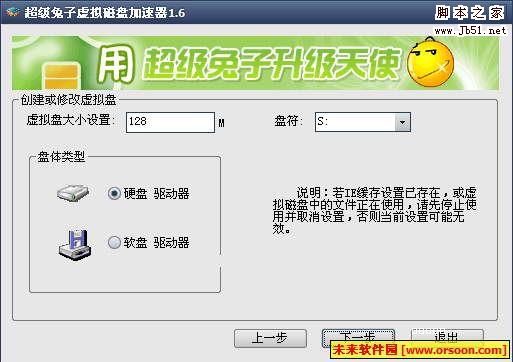

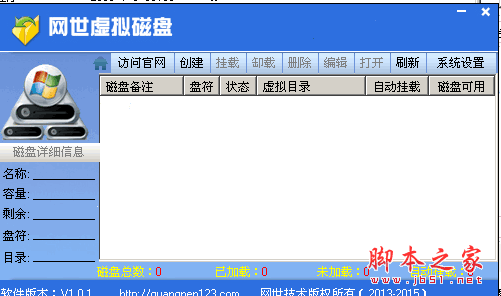
最新评论